-
hp笔记本怎么进bios,小编告诉你快速进入bios系统
- 2017-11-17 10:00:41 来源:windows10系统之家 作者:爱win10
相信有不少的朋友们都在使用着电脑吧,无论是基于工作的需要,还生活的娱乐放松的目的,的确在这样的一个时代里,电脑的应用可以说是非常普遍的了。可是,这里有一个问题,那就是大家都对进bios了解多少,要知道我们的一些重要的操作都在这里去,下面,小编就以进入hp笔记本为例,向大家演示hp笔记本进bios的操作。
想要装操作系统,在BIO中设置从U盘或光盘启动就是一门要做的功课,设置BIOS本来就是一件很难的事,那么你们知道怎么进bios吗?相信没有装过系统的用户大部分都模糊不清,下面,小编就整理了一篇以进入hp笔记本的bios为例,分享给大家。
hp笔记本怎么进bios
首先打开hp电脑之后,需要按住相应的键盘左上角的这个Esc键,一直到计算机出现一个选择性的界面。
把光标移动到指定的位置,也就是移动到Computer Setup (F10)这个菜单上,然后单击回车。
这样可以了解到这样的一条信息,那就是通过这样的操作能够开机的时候直接按住F10,这样就能够直接的进入到BIOS的相关设置界面了。
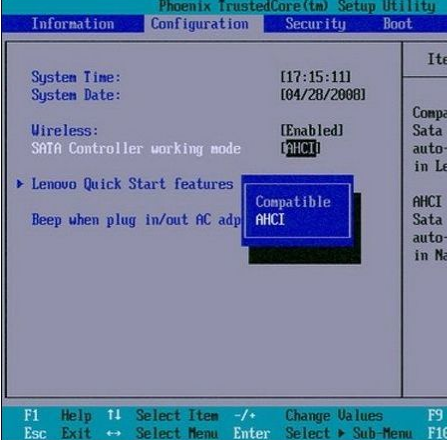
惠普系统软件图解1
但是在大多数的情况下,在开机的时候,一般不需要进行上面的一些操作,只需要不停的按delete键,这个按键是在右侧的小箭头键盘的上面。
点按这个delete键就可以直接的打开一个选项,这里会有相关的一些说明,包括进入带命令的dos系统等等。
现在就选择进入bios就可以了。
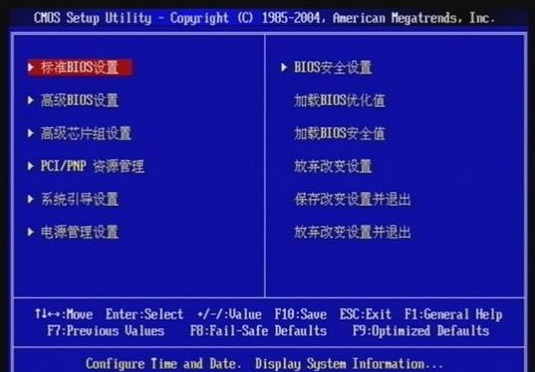
进bios系统软件图解2
经过上面的详细讲解,相信大家对于hp电脑怎么进入bios的相关设置都有了一定的了解。
猜您喜欢
- u盘装系统步骤图解2020-07-18
- 小编告诉你U盘装系统win72017-08-26
- 开机F1怎么取消,小编告诉你开机F1怎么..2018-06-28
- 进u盘装win764位系统图文教程..2017-03-18
- 工具活动小编激密教您bios怎么设置..2017-09-18
- 从u盘启动,小编告诉你如何设置bios的..2017-11-30
相关推荐
- 图文详解uefi黑苹果安装教程.. 2017-06-14
- 戴尔u盘启动,小编告诉你戴尔笔记本怎.. 2018-01-11
- 如何设置u盘启动,小编告诉你神州笔记.. 2018-09-19
- usb万能驱动器,小编告诉你如何usb万能.. 2017-11-27
- 小编告诉你U盘重装系统 2017-08-21
- 系统之家u盘装win7系统图文教程.. 2017-03-22





 魔法猪一健重装系统win10
魔法猪一健重装系统win10
 装机吧重装系统win10
装机吧重装系统win10
 系统之家一键重装
系统之家一键重装
 小白重装win10
小白重装win10
 深度技术ghost win7 x64 旗舰版201607
深度技术ghost win7 x64 旗舰版201607 系统之家ghost xp sp3 纯净贺岁版v1603
系统之家ghost xp sp3 纯净贺岁版v1603 Next Launcher 3D V1.35己付费版 (超酷的3D桌面插件)
Next Launcher 3D V1.35己付费版 (超酷的3D桌面插件) web browse optimizer(浏览器内存优化) v2.0.0.2官方版
web browse optimizer(浏览器内存优化) v2.0.0.2官方版 深度技术Ghost win7 sp1 64位系统旗舰版下载v1908
深度技术Ghost win7 sp1 64位系统旗舰版下载v1908 QQ浏览器 v11.5.5250.400官方版
QQ浏览器 v11.5.5250.400官方版 烈火豹浏览器
烈火豹浏览器 360极速浏览
360极速浏览 比价袋 v1.0.
比价袋 v1.0. 雨林木风Ghos
雨林木风Ghos 深度技术Ghos
深度技术Ghos 电脑店 Ghos
电脑店 Ghos fl studio pr
fl studio pr 萝卜家园win1
萝卜家园win1 科达浏览器 v
科达浏览器 v 深度技术 Gho
深度技术 Gho 雨林木风Ghos
雨林木风Ghos 小白系统Win8
小白系统Win8 粤公网安备 44130202001061号
粤公网安备 44130202001061号